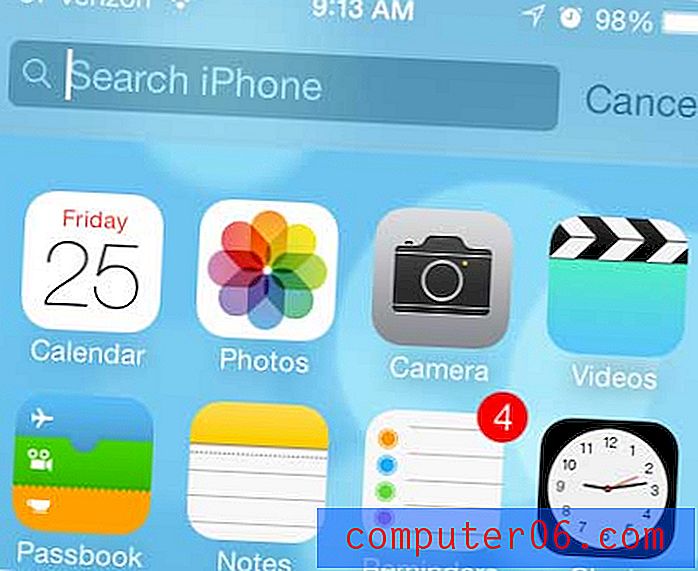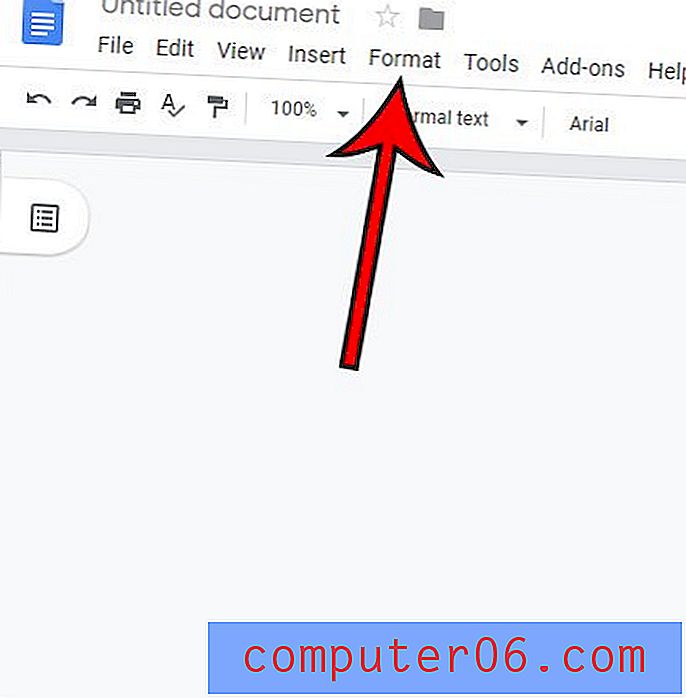Magic Mouse vs. Magic Trackpad: welke moet ik gebruiken?
De afgelopen maanden heb ik een Apple Magic Mouse weer op mijn bureau gehad - vlak naast mijn Magic Trackpad. Het was mijn belangrijkste aanwijsapparaat toen ze tien jaar geleden gloednieuw waren en ik wilde zien of ik het opnieuw zou gaan gebruiken als ik het binnen handbereik zou houden. Ik heb het niet. De arme muis is grotendeels ongebruikt gebleven. Ik ben ongetwijfeld een trackpad-fan.
De muis is niet ideaal als je onderweg bent, dus voordat het trackpad werd geperfectioneerd, kwamen laptops in de jaren negentig met een aantal creatieve en ongebruikelijke aanwijsapparaten:
- Trackballs waren populair, maar net als op bal gebaseerde muizen, was ik constant de mijne aan het schoonmaken.
- Joysticks werden in het midden van het toetsenbord van sommige laptops geplaatst, vooral die van IBM, maar ik vond ze traag en onnauwkeurig.
- Het Toshiba Accupoint- systeem was als een dikke joystick op de monitor, die je met je duim bedient . Ik gebruikte er een op mijn kleine Toshiba Libretto, en hoewel het niet perfect was, vond ik het een goede middenweg tussen trackballs en joysticks.
Trackpads zijn beter - ze zijn misschien zelfs het perfecte aanwijsapparaat voor een laptop - en zodra ze het overnamen, verdwenen alle alternatieven vrijwel. Maar de muis leeft voort, en terecht. Veel gebruikers vinden het het beste, vooral als ze achter hun bureaublad zitten. Welke is het beste voor jou?
De originele magische muis en trackpad versus versie 2
Apple produceert drie 'Magic'-randapparatuur - een toetsenbord, muis en trackpad (hoewel we het toetsenbord in dit artikel negeren) - die zijn ontworpen met desktopcomputers in gedachten. Ik heb de originele versie van alle drie gebruikt vanaf de eerste versie die in 2009 uitkwam tot eerder dit jaar. Mijn nieuwe iMac werd geleverd met de geüpgradede versies die voor het eerst werden geproduceerd in 2015.
Dat betekent dat ik tien jaar lang dezelfde Mac-computer, hetzelfde toetsenbord, trackpad en muis had gebruikt en dat ik niet heb geüpgraded omdat ze defect waren. Dat is een bewijs van de kwaliteit van Apple-hardware. Mijn jongste zoon gebruikt ze nog steeds goed. Ik heb nog nooit zo lang een computer gehad, en duurzaamheid moet een rol spelen bij uw beslissing bij het kiezen van een nieuwe computer of randapparatuur.
Wat is hetzelfde?
Het Magic Trackpad is een groot Multi-Touch-oppervlak, wat betekent dat het de bewegingen van vier vingers tegelijkertijd onafhankelijk kan volgen. Door combinaties van vingers op verschillende manieren (gebaren) te verplaatsen, kunt u verschillende taken uitvoeren:
- Beweeg de muiscursor door één vinger te slepen,
- Blader door de pagina door met twee vingers te slepen,
- (Optioneel) selecteer tekst door met drie vingers te slepen,
- Schakel tussen ruimtes door met vier vingers te slepen,
- Tik met twee vingers om een "rechtsklik" uit te voeren,
- Dubbeltik op twee vingers om in en uit te zoomen met sommige apps,
- En meer: bekijk de details op Apple Support.
De Magic Mouse heeft een optische sensor en in plaats van knoppen gebruikt hij in feite een klein trackpad dat niet alleen klikken, maar ook gebaren mogelijk maakt. Dit geeft het enkele van de voordelen van het Magic Trackpad, hoewel het gebruik van gebaren op zo'n beperkt gebied moeilijk kan zijn en niet allemaal worden ondersteund. (Zie deze Apple Support-pagina om te ontdekken welke dat zijn.)
Wat is anders?
De originele versie van de Magic-aanwijsapparaten gebruikte standaard AA-batterijen. Ze hoefden maar een paar keer per jaar te worden vervangen, maar leken altijd op te raken als ik midden in een belangrijk project zat. Magic Mouse 2 introduceerde batterijen die oplaadbaar zijn via een Lightning-kabel, wat een zeer welkome verbetering is. Ze lijken vaker te moeten worden opgeladen (ongeveer één keer per maand), maar ik houd een kabel aan mijn bureau. Ik kan het trackpad blijven gebruiken tijdens het opladen, maar helaas bevindt de oplaadpoort van de muis zich aan de onderkant, dus je moet wachten voordat je hem gebruikt. Gelukkig krijg je na slechts 2-3 minuten een volledige dag opgeladen.

De Magic Trackpad 2 verschilt nogal van het origineel. Het is groter en heeft een andere beeldverhouding, maar het is slanker omdat het geen AA-batterijen hoeft te bevatten en het heeft een wit (of ruimtegrijs) oppervlak in plaats van een gewoon metalen oppervlak. Onder de motorkap gebruikt hij Force Touch in plaats van bewegende delen. Hoewel het voelt alsof je op echte knoppen klikt (zoals het originele trackpad), gebruikt het eigenlijk haptische feedback om mechanisch klikken te simuleren. Ik moest het apparaat uitschakelen om mezelf ervan te overtuigen dat het klikken niet echt was. 
De nieuwe Magic Mouse ziet er daarentegen vrijwel identiek uit als de oude en gebruikt nog steeds mechanisch klikken. Het is verkrijgbaar in zilver of spacegrijs, glijdt een beetje soepeler over je bureau en is een beetje lichter door het ontbreken van vervangbare batterijen. De oplaadbare batterij is een aanzienlijke verbetering, maar over het algemeen is de gebruikservaring hetzelfde als bij het origineel.
Magic Mouse vs Magic Trackpad
Welke moet je gebruiken? Een Magic Mouse 2, Magic Trackpad 2 of een combinatie van beide? Hier zijn enkele factoren waarmee u rekening moet houden.
1. Gebaren: Magic Trackpad
Ik ben dol op Multi-Touch-gebaren en gebruik ze voor vrijwel alles. Ze voelen heel natuurlijk aan als je eraan gewend bent, en het is verrassend hoe gemakkelijk het is om Launchpad te openen, tussen Spaces te schakelen of naar het bureaublad te springen door je vingers te bewegen. Sommige gebruikers houden zo veel van gebaren dat ze er zelf een maken met BetterTouchTool. Als je een knutselaar bent, is een Magic Trackpad de ultieme productiviteitstool voor krachtige gebruikers.
Het grote oppervlak van het Magic Trackpad helpt echt, vooral bij gebaren met vier vingers. Ik gebruik een Logitech-toetsenbord met een ingebouwd trackpad op mijn Mac Mini, en ik voel veel onhandiger gebaren op het kleinere oppervlak.
2. Precisie: Magic Mouse
Maar hoe groot het oppervlak van het trackpad ook is, het kan niet worden vergeleken met de grote armbewegingen die je kunt maken met een muis. Dat maakt een groot verschil als precisie telt.
Ik heb een aantal keren een trackpad gebruikt om gedetailleerde afbeeldingen te maken, en uiteindelijk probeerde ik mijn vingertop zo langzaam mogelijk te rollen om de kleine, nauwkeurige bewegingen te maken die nodig waren. Ik ontdekte dat uren van die microbewegingen op een trackpad tot frustratie en pijnlijke polsen kunnen leiden. Uiteindelijk heb ik de klus geklaard, maar met het verkeerde gereedschap. Met een muis zou het veel gemakkelijker zijn geweest.
Het grafische werk dat ik tegenwoordig doe, is veel minder complex. Als dat niet zo was, denk ik niet dat ik van de muis had kunnen weglopen. Maar bijsnijden, vergroten of verkleinen en kleine bewerkingen aan afbeeldingen waren prima met het Magic Trackpad.
3. Draagbaarheid: Magic Trackpad
De grote armbewegingen die u met uw muis kunt maken om met precisie te helpen, worden een probleem wanneer u onderweg bent. Je moet echt aan een bureau zitten om het meeste uit een muis te halen. Niet zo met een trackpad. Ze werken overal - zelfs op oneffen oppervlakken zoals je schoot of de lounge - en hebben minder ruimte nodig.
Dus wat moet je doen?
Welke is het beste voor jou? U moet de juiste tool (of tools) voor de klus kiezen en u bewust zijn van uw eigen voorkeuren.
Gebruik het Magic Trackpad als u een basisgebruiker bent die alleen de muis hoeft te bewegen of als u bereid bent een paar gebaren te leren om meer uit het apparaat te halen. Dingen voor elkaar krijgen met gebaren kan veel efficiënter zijn, en met de juiste software kunnen ervaren gebruikers er zelf een maken voor de ultieme productiviteitsstijging.
Gebruik de Magic Mouse als je een sterke voorkeur hebt voor een muis boven een trackpad, of als je veel werk doet dat nauwkeurige aanwijzerbewegingen vereist. De muis is een meer ergonomische manier van werken, terwijl een overmatig gebruikt trackpad u pijn in de pols kan bezorgen.
Gebruik beide als u de voorkeur geeft aan een trackpad voor de meeste taken, maar ook gedetailleerd grafisch werk moet doen. U kunt bijvoorbeeld het trackpad gebruiken om snel door uw foto's te bladeren en vervolgens de muis om nauwkeurige bewerkingen uit te voeren met Photoshop.
Overweeg een niet-Apple-alternatief als de producten van Apple niet voldoen aan uw behoeften of voorkeuren. Ik ben dol op de Magic Mouse en Trackpad: ze passen bij het decor van mijn iMac, gaan jarenlang mee en werken goed. Maar niet iedereen is fan, vooral niet omdat de Magic Mouse geen knoppen heeft. Er zijn tal van zeer goede alternatieven en je kunt onze beste muis voor Mac-recensie lezen voor meer.
Ik heb momenteel beide aanwijsapparaten van Apple op mijn bureau en daar ben ik blij mee. Ik vermoed dat, tenzij de aard van mijn werk aanzienlijk verandert, ik voornamelijk het Magic Trackpad zal blijven gebruiken. Welk apparaat is het beste voor jou en je workflow?